Validierung des Wi-Fi-Durchsatzes: Leitfaden für Tests und Überwachung
Download-Optionen
-
ePub (1.6 MB)
In verschiedenen Apps auf iPhone, iPad, Android, Sony Reader oder Windows Phone anzeigen
Inklusive Sprache
In dem Dokumentationssatz für dieses Produkt wird die Verwendung inklusiver Sprache angestrebt. Für die Zwecke dieses Dokumentationssatzes wird Sprache als „inklusiv“ verstanden, wenn sie keine Diskriminierung aufgrund von Alter, körperlicher und/oder geistiger Behinderung, Geschlechtszugehörigkeit und -identität, ethnischer Identität, sexueller Orientierung, sozioökonomischem Status und Intersektionalität impliziert. Dennoch können in der Dokumentation stilistische Abweichungen von diesem Bemühen auftreten, wenn Text verwendet wird, der in Benutzeroberflächen der Produktsoftware fest codiert ist, auf RFP-Dokumentation basiert oder von einem genannten Drittanbieterprodukt verwendet wird. Hier erfahren Sie mehr darüber, wie Cisco inklusive Sprache verwendet.
Informationen zu dieser Übersetzung
Cisco hat dieses Dokument maschinell übersetzen und von einem menschlichen Übersetzer editieren und korrigieren lassen, um unseren Benutzern auf der ganzen Welt Support-Inhalte in ihrer eigenen Sprache zu bieten. Bitte beachten Sie, dass selbst die beste maschinelle Übersetzung nicht so genau ist wie eine von einem professionellen Übersetzer angefertigte. Cisco Systems, Inc. übernimmt keine Haftung für die Richtigkeit dieser Übersetzungen und empfiehlt, immer das englische Originaldokument (siehe bereitgestellter Link) heranzuziehen.
Inhalt
Einleitung
In diesem Dokument wird beschrieben, wie Durchsatzprobleme in großen Wi-Fi-Netzwerken überwacht und behoben werden.
Kontext
In Wi-Fi-Netzwerken haben nicht viele Endbenutzer Probleme wahrgenommen.
Die gemeldeten Probleme können zwischen folgenden Bereichen liegen:
- Clients, die keine Verbindung herstellen können;
- Clients, die plötzlich getrennt werden, oder
- die wahrgenommene Geschwindigkeit der Anwendung auf dem Benutzergerät nicht zufriedenstellend ist.
Hinter diesen einfachen Symptomen können Hunderte von Arten von Problemen stecken, die meisten davon betreffen nicht einmal die tatsächlichen Wi-Fi-Netzwerke wie DNS-Probleme, Probleme mit der Internetverbindung usw.
Management-Server wie Cisco Catalyst Center unterstützen den Administrator bei der Behebung bestimmter Probleme. In diesem Artikel wird nicht im Detail auf die vielen Arten von täglichen Problemen eingegangen, die über Catalyst Center leicht erkannt und behoben werden können. Stattdessen wird in diesem Dokument nur vage auf die Langsamkeit des Netzwerks durch die Benutzer eingegangen.
Wie kann ich das testen? Wie lässt sich der tatsächliche Durchsatz im gesamten Netzwerk validieren? Wie lassen sich die Probleme im Zusammenhang mit der Geschwindigkeit in aussagekräftige Elemente einteilen, um die allgemeine Endbenutzererfahrung zu verbessern?
Dies sind alles Fragen, die dieses Dokument zu beantworten versucht.
Definieren des erwarteten maximalen Durchsatzes
Die erste Frage in jedem Netzwerk lautet: Was ist die maximale Geschwindigkeit, die potenziell und realistisch erreicht werden könnte?
Da Wi-Fi ein gemeinsam genutztes Medium ist, hängt die Geschwindigkeit direkt von der Anzahl der Clients und Geräte ab, die das Wi-Fi gleichzeitig auf demselben Kanal nutzen. Die Frage nach der tatsächlichen Höchstgeschwindigkeit, die direkt erreicht werden kann, impliziert daher, dass ein einziges Client-Gerät und ein einziger Access Point an einem ruhigen, isolierten Ort bereitgestellt werden, an dem niemand denselben Wi-Fi-Kanal verwendet. Unter diesen Bedingungen ergeben sich für die Bestimmung der Höchstgeschwindigkeit folgende Werte:
- Verwendetes Wi-Fi-Protokoll (Wi-Fi 5, Wi-Fi 6, ...)
- Die Hardware-Fähigkeiten des Clients und des Access Points (Anzahl der Antennen, Anzahl der räumlichen Datenströme, Ethernet-Verbindung des Access Points, ...)
- Die Konfiguration (Kanalbreite, ...)
Wenn Sie diese Faktoren kennen, können Sie abschätzen, welchen maximalen Durchsatz Sie unter Laborbedingungen in der Praxis erreichen könnten.
Um eine schnelle Vorstellung zu erhalten, überprüfen Sie, mit welcher Datenrate Ihr Client die Verbindung mit dem Access Point meldet. Diese Datenrate ist nicht der tatsächliche Durchsatz, den Sie in Ihren Tests nachweisen können. Das liegt daran, dass Wi-Fi ein Halbduplex-Medium ist, das einen gewissen Management-Overhead (Frames müssen bestätigt werden, Beacons müssen übertragen werden) sowie kurze Pausen zwischen Frames für einen besseren Empfang und eine bessere Dekodierung aufweist. Das bedeutet, dass Daten beim Senden mit der dokumentierten Datenrate gesendet werden, jedoch nicht immer. Verwaltungs- und Steuerungs-Frames werden mit einer deutlich niedrigeren Datenrate gesendet, um den Empfang sicherzustellen. Schätzungen zufolge können Sie in Betracht ziehen, 65 bis 70 % der Datenrate für einen tatsächlichen Durchsatztest zu erzielen. Wenn Ihr Client beispielsweise meldet, dass eine Verbindung besteht, und Daten mit 866 Mbit/s sendet, müssen tatsächliche Tests eine Übertragungsgeschwindigkeit von etwa 600 Mbit/s melden.
Wenn Sie die verwendeten Konfigurationsparameter sowie die Hardware-Fähigkeiten der beteiligten Geräte kennen, können Sie auch herausfinden, welche maximale Datenrate (und damit der Durchsatz, durch die in diesem Abschnitt beschriebene Prozentrechnung) erreichbar sein muss.
Wenn die gemeldete Datenrate nicht mit der Datenrate übereinstimmt, die Sie erreichen wollten, können Sie den Fehlerbehebungsprozess anhand der Konfiguration starten und die verschiedenen Parameter überprüfen, um die Lücke zu ermitteln.
Ein Beispiel: Wenn Sie einen Access Point Modell C9120 Broadcast bei 20 Mhz Kanalbreite im 5 GHz Band und einen typischen 2 räumlichen Streams Wi-Fi 6 Client haben, können Sie berechnen, dass, in einer völlig sauberen RF (Radio Frequency) Umgebung, mit einem einzigen Client könnten Sie hoffen, 160 bis 200 Mbps in einer einzigen Dateiübertragung zu erreichen.
Weitere Informationen zu Durchsatztests und Validierung finden Sie hier: https://www.cisco.com/c/en/us/support/docs/wireless-mobility/wireless-lan-wlan/212892-802-11ac-wireless-throughput-testing-and.html.
Etablieren der grundlegenden Benutzererfahrung
Es ist wichtig zu wissen, was in der Regel an Ihrem Veranstaltungsort zu erwarten ist. Häufig besucht ein Techniker vor der Bereitstellung den leeren Standort, führt Geschwindigkeitstests durch und dokumentiert die erwarteten Zahlen.
Dann kommen Mitarbeiter oder Kunden herein, der Standort wird stark frequentiert, und die tatsächliche Erfahrung unterscheidet sich stark.
Nachdem eine Bereitstellung in Betrieb genommen wurde, ist es sinnvoll, Techniker zu entsenden, die die tatsächliche Erfahrung in den einzelnen Bereichen messen und notieren, wie das Netzwerk an einem durchschnittlich guten Tag aussieht.
Dies umfasst die durchschnittliche Anzahl von Clients pro Funkmodul, wenn das Netzwerk auf einem zufriedenstellenden Niveau arbeitet, sowie den durchschnittlichen Durchsatz, der mit einem Geschwindigkeitstest erzielt wurde.
Achten Sie auf Abweichungen beim Erlebnis.
Beim Betrieb Ihres Netzwerks ist die Überwachung auf schwerwiegende Warnmeldungen oder Geräte, die plötzlich ausfallen, einfach. In diesem Dokument wird der schwierige Teil erläutert: Wie erkennt man ein noch funktionierendes Wireless-Netzwerk, das jedoch eine unterdurchschnittliche Endbenutzererfahrung bietet?
Nachweis eines Problems (passives Testen)
Sie haben Ihr Netzwerk selbst getestet, Sie wissen, dass es gut funktioniert, und Sie überwachen Ihre Managementsysteme und Dashboards. Nichts wird als ausgefallen berichtet: Sie können einen Schritt zurücktreten und sich entspannen. Oder doch?
Wenn Sie auf Echos von Endbenutzern warten, die sich über die schlechte Erfahrung beschweren, kommen Sie wahrscheinlich zu spät. Wenn sich Endbenutzer beschweren, geht das Problem schon seit langem um, und Sie hören nur von den wenigen Benutzern, die laut genug waren, dass Sie es hören konnten.
Unzählige Benutzer waren bereits frustriert, sagten nichts zu Ihnen oder Ihrem Helpdesk, aber gaben einen schlechten Ruf an Ihr Netzwerk.
Die Frage ist also: Wie kann man schlechte Erfahrungen erkennen, sobald sie auftreten?
1. Das Client Assurance Dashboard im Cisco Catalyst Center
Im Cisco Catalyst Center Assurance Dashboard können Sie einen Überblick über den Zustand Ihrer Kunden erhalten.
Es gibt immer einige Kunden, die nicht in der Lage sind, eine Verbindung herzustellen, weil jemand den falschen Schlüssel eingegeben hat, oder das Gerät sitzt am Rande Ihrer Abdeckung, also hoffen Sie nicht, 100% der gesunden Kunden zu erreichen, aber wissen Sie, was ein guter Prozentsatz der gesunden Kunden für Ihre Umgebung ist.
In den 90ern zu sein ist normalerweise eine gute Nachricht.

Mit einem sehr kurzen Blick können Sie sehen, was mit den ungesunden Kunden geschieht:
- Sind sie weit vom Access Point entfernt?
- Handelt es sich um ein Authentifizierungsproblem?
Auf dieser Grafik ist das Verhältnis der einzelnen Kategorien gut sichtbar.
Im gleichen Ideenbereich können Sie nach unten auf der Seite scrollen und filtern, um die Client-Geräte anzuzeigen, die als nicht funktionsfähig gemeldet werden. Sie können dann versuchen zu erkennen, ob ein Muster vorhanden ist:
- Sie sind potenziell alle im 2,4-GHz-Band verbunden (was in vielen Fällen für ein schlechteres Anwendererlebnis bekannt ist).
- Sie werden potenziell alle bei geringer Signalstärke gemeldet;
- Sie befinden sich potenziell alle physisch im selben Bereich.

2. Das Network Assurance Dashboard und Gerät 360 auf Cisco Catalyst Center
Eine besonders hilfreiche Kennzahl zum Erkennen eines bestimmten potenziellen Problembereichs ist die Seite Network Assurance im Cisco Catalyst Center. In einem Widget werden die Access Points nach Client-Anzahl aufgelistet:

Wenn der oberste Access Point in Ihrem Netzwerk über 40 verbundene Clients verfügt, sind Sie ein guter Anbieter. Dies impliziert, dass alle anderen Access Points (APs) eine geringere Client-Anzahl aufweisen.
Wenn Sie andererseits feststellen, dass die meisten APs eine ungewöhnlich hohe Anzahl an Clients haben, können Sie vermuten, dass das Kundenerlebnis dort besonders schlecht ist (es sei denn, die meisten Clients schlafen und sind nicht im Netzwerk aktiv).
Sie können dann zu einer "per AP" Untersuchung wechseln, bei der Sie die spezifischen Top-APs in diesem Widget vergrößern, um ihren aktuellen Zustand zu verstehen.
Eine weitere Möglichkeit zur Analyse der Client-Anzahl besteht darin, auf der Seite für die Netzwerkhierarchie Ihres Catalyst Centers zu den Zuordnungen zu wechseln. Klicken Sie in der Bodenansicht auf "View Options" (Optionen anzeigen), und ändern Sie im Abschnitt Access Points die Anzeige in "Assoc" (Assoc). Clients" zur Anzeige der Client-Anzahl pro AP:

Der Vorteil der Kartentechnik ist, dass Sie erkennen können, wo sich der Access Point mit hoher Kundenzahl befindet, und beurteilen können, ob die hohe Zahl gerechtfertigt sein könnte (es kann einen guten Grund für eine Menge geben, sich zu diesem Zeitpunkt an diesem Ort zu versammeln).
Sie können auch einen Blick auf benachbarte APs werfen: Wenn sie einen Teil der Last gemeinsam nutzen, ist die Situation gut. Wenn ein Access Point eine ungewöhnlich hohe Client-Anzahl aufweist, während benachbarte Access Points überhaupt keine Clients haben, wird die Situation verdächtiger.
Bei den benachbarten APs kann es zu Problemen kommen (wenn die Anzahl der Clients Null ist), oder die Funkumgebung kann dazu führen, dass der problematische AP im Vergleich zu den benachbarten APs alle Clients anzieht (z. B. aufgrund einer wesentlich höheren TX-Leistung und/oder unterschiedlicher Antennen).
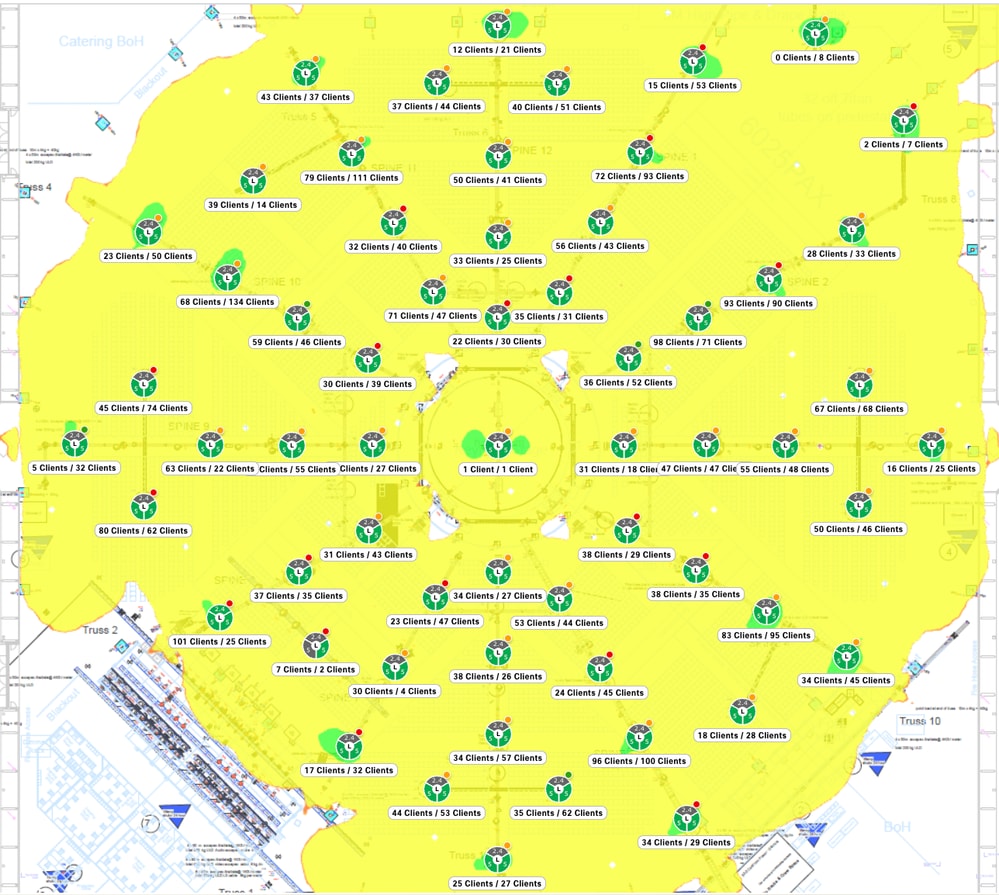 Die Karte bietet Ihnen einen guten Überblick über die mit den einzelnen APs verbundenen Clients.
Die Karte bietet Ihnen einen guten Überblick über die mit den einzelnen APs verbundenen Clients.
Sobald Sie potenziell problematische Access Points mit einer extrem hohen Client-Anzahl identifiziert haben, können Sie nach diesem Access Point-Namen suchen und die Seite "Device 360" (Gerät 360) öffnen.
Das Gesundheitsdiagramm gibt Ihnen einen Überblick, ob der Zustand für diesen Access Point gerade schlecht ist oder ob er am letzten Tag oder noch länger immer schlecht war.

Auf derselben Seite finden Sie eine Liste mit Problemen in Bezug auf diesen Access Point. In diesem Fall ist klar, dass beide Funkgeräte eine hohe Auslastung aufweisen.

Die Ereignisanzeige kann Ihnen einen Eindruck vermitteln, ob bestimmte Ereignisse für diesen Access Point aufgetreten sind.
Ein Beispiel wäre ein RRM-Algorithmus, der zu häufig ausgeführt wird und häufig Kanaländerungen verursacht, die sich auf verbundene Clients auswirken, oder ein Funkmodul, das sich aufgrund verschiedener Probleme oder Interferenzen ständig zurücksetzt.

Am Ende der 360-Seite des Geräts können Sie die Ansicht auf "RF" einstellen, die jeweilige Funkeinheit auswählen und interessante Informationen erhalten, anhand derer Sie die Ursache des Problems beurteilen können.
Viele Kunden zu haben ist nicht unbedingt ein Problem: Es hängt alles davon ab, wie aktiv sie sind.
Manchmal kann es vorkommen, dass der Access Point selbst bei einigen wenigen Clients viel zu tun hat und ein schlechtes Anwendererlebnis bietet. Der tatsächliche Indikator ist die Kanalnutzung.
Wenn die Kanalauslastung sich 100 % annähert (selbst ab 70 %), beginnen die Clients, mit mittelmäßigem Zugriff zu kämpfen, und es treten Latenzzeiten und Kollisionen auf.
Anhand der Diagramme können Sie die gesamte Kanalauslastung mit dem AP-Verantwortungsbereich vergleichen.

Wenn beispielsweise die Kanalauslastung 80 % beträgt, bedeutet dies, dass 80 % der Zeit "jemand" über den Kanal sendet. Wenn der WAP eine Rx-Auslastung von 40 % und eine Tx-Auslastung von 40 % anzeigt, wissen Sie, dass nur dieser WAP dafür verantwortlich ist, den Kanal zu belegen (d. h., dass keine anderen WAPs senden), und dass er ein ausgewogenes Verhältnis zwischen empfangenen und übertragenen WAPs aufweist. Wenn die kombinierte Rx- und Tx-Auslastung des Access Points weit von der Kanalauslastung entfernt ist, bedeutet dies, dass ein anderer Access Point (unautorisiert oder verwaltet) denselben Kanal nutzt und Interferenzen auf demselben Kanal verursacht.
Dieser Screenshot zeigt einen Access Point, an dem der Kanal sehr stark besetzt ist (91 %):
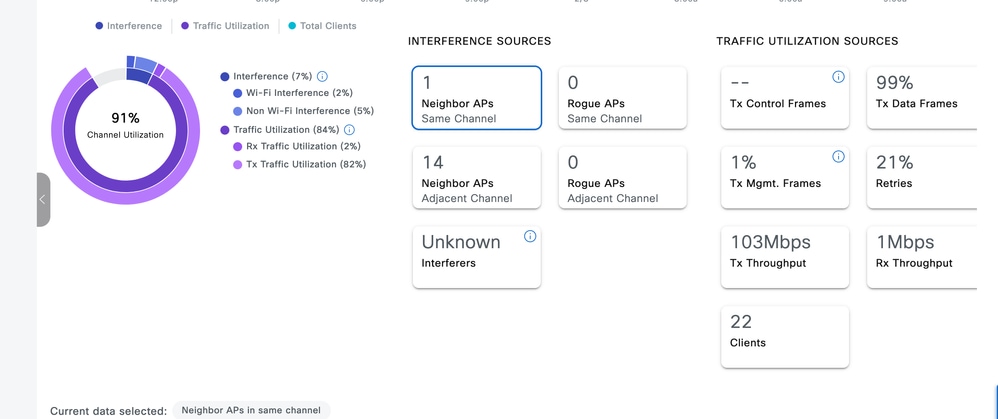
Das Diagramm zeigt, dass nur 7 % dieser Auslastung auf andere APs und Nicht-Wi-Fi-Quellen zurückzuführen sind und dass der Access Point 82 % der Zeit mit Senden und nur 2 % mit Empfangen beschäftigt ist.
Die Anzahl der Clients und der Gesamtdurchsatz weisen darauf hin, dass wahrscheinlich ein oder mehrere Clients große Dateien herunterladen.
Anhand des Interferenzdiagramms können Sie feststellen, ob der Kanal durch Wi-Fi-Übertragungen oder tatsächliche Interferenzen (nicht über Wi-Fi) belegt ist:

Als Fazit und als Faustregel gilt: Sie müssen sich um Access Points mit der höchsten Client-Anzahl und der höchsten Kanalauslastung kümmern. Sie müssen dann beurteilen, ob diese Auslastung gerechtfertigt ist oder nicht und ob sie für die Endbenutzer in diesem Bereich ein schlechtes Anwendererlebnis verursacht.
3. KI-Analysen
KI-Analysen ermöglichen eine intelligentere Überwachung. Die Überwachung basiert nicht mehr auf festen Schwellenwerten, sondern passt sich an Ihre Ausgangsnutzung an.
Die Netzwerk-Heatmap zeigt Ihnen eine Entwicklung der Client-Anzahl, um die Access Points mit der höchsten Client-Anzahl über die Woche zu ermitteln. APs, die ständig keine Verbindung zu Clients herstellen, sind ebenfalls leicht zu erkennen: Das Gegenteil ist der Fall.
Bei diesen APs kann es zu einem physischen Problem (Montageproblem, Antennenproblem usw.) oder zu einem Softwareproblem kommen, wenn die Funkverbindung nicht funktioniert (und wenn ein Neustart des AP dies behebt).

Auf der Seite Trends and Insights (Trends und Erkenntnisse) finden Sie eine Liste von APs, die regelmäßig eine hohe Kanalauslastung oder Client-Aktivität aufweisen. So können Sie leicht abgleichen, ob dies zu Ihren Geschäftsbereichen passt oder ob etwas nicht stimmt:

Aktive Tests der Infrastruktur
Wenn Benutzer eine schlechte Erfahrung in einem bestimmten Bereich melden, möchten Sie diese aktiv testen, um ihr Feedback zu bestätigen. Es ist wichtig zu verstehen, dass typische Tests stark vom tatsächlichen realen Client-Datenverkehr abweichen.
Benutzer versuchen in der Regel, ihre bevorzugte Anwendung zu verwenden und sind froh, wenn es funktioniert. Sie übertragen selten große Dateien. Ihre Lieblingsanwendung könnte ein anderes Verhalten aufweisen:
- On-Demand-Video: Dies kann eine beliebige Bandbreite beanspruchen (es hängt beispielsweise davon ab, ob es sich um 720p oder 4K handelt).
- Jitter ist sehr tolerant, da der Puffer einige Sekunden oder Minuten vor dem Video beträgt. Das Muster sieht aus wie eine große Dateiübertragung für einen kurzen Zeitraum und dann Stille, während das Video aus dem Puffer abgespielt wird, bis das nächste Pre-Load erfolgt.
- Sprachanrufe: Dieser belegt eine zu vernachlässigende Bandbreite, ist jedoch äußerst anfällig für Latenz und Jitter.
- Dies kann QoS-Tags (Quality of Service) nutzen und sich daher vom Best-Effort-Datenverkehr unterscheiden (priorisiert).
- Daten: Eine Social Media-Anwendung lädt Daten nach Spitzen herunter.
- Die Anzahl variiert je nach Inhalt und Geschwindigkeit des Benutzers.
Eine typische Durchsatztest-Anwendung maximiert das Protokoll, um die höchstmögliche Übertragungsgeschwindigkeit zu erreichen: Sie versucht, das Medium zu buchen und so viele verkettete Datenframes wie möglich zu senden. Dies stellt nicht den gleichen Nutzungstyp wie reale Anwendungen (mit Ausnahme von Dateiübertragungen) dar, die von Natur aus sehr schnell verfügbar sind.
Beim Testen von Anwendungen wird das Benutzerverhalten nachgeahmt, es ist jedoch nicht möglich, tatsächliche Kennzahlen und Zahlen zu vergleichen. Ein subjektives Gefühl bekommt man nur, wenn das Netzwerk glatt ist oder nicht.
Für Durchsatztests sind viele Websites beliebt, die ein anständiges Bild der Endbenutzererfahrung vermitteln, während sie die gesamte Bandbreite zwischen dem Client und dem Internet testen. Wenn Sie Ihr Wireless-Netzwerk jedoch getrennt von den Problemen mit der Internetverbindung, dem Routing und der Firewall validieren möchten, empfehlen wir die Verwendung eines dedizierten Durchsatztesttools wie Iperf: https://community.cisco.com/t5/wireless-mobility-knowledge-base/iperf-test-for-measuring-the-throughput-speed-of-a-wlan-client/ta-p/3142047.
Dieses Tool ermöglicht spezielle Tests zwischen einem Client und einem Server, die Sie in Ihrem Netzwerk platzieren. Auf diese Weise können Sie den Server an bestimmte Stellen im Netzwerk verschieben und den Durchsatz über immer längere Netzwerkabschnitte testen, um jeden Abschnitt zu validieren. Platzieren Sie den Iperf-Server zunächst auf demselben Switch wie der WAP, auf dem sich Ihr Wireless-Client im Falle von lokalem Switching oder Fabric-fähigem Wireless befindet, oder auf demselben Switch wie der WLC (Wireless LAN Controller) (und, wenn möglich, im Client-VLAN) im Falle von zentralem Switching.
Wenn Sie einen Anker-WLC verwenden, müssen Sie den Iperf-Server auf demselben Switch wie den Anker-WLC platzieren, auf dem der Datenverkehr terminiert wird. Manchmal kann es interessant sein, ein nicht verankertes WLAN (Wireless LAN) zu erstellen, um zu sehen, ob die potenziell enttäuschenden Durchsatzergebnisse durch die Verankerung selbst verursacht werden und nicht durch ein nicht verankertes WLAN.
Es ist nicht sinnvoll, mehrere Clients gleichzeitig für Durchsatztests zu verwenden. Es wird erwartet, dass dieser einzelne Client während der Durchsatztests die gesamte verfügbare Kanalzeit verwendet. Wenn also zwei Clients gleichzeitig einen Durchsatztest durchführen, wird für sie jeweils ein Ergebnis ermittelt, das mindestens in der Hälfte aufgeteilt ist. Wenn mehr Clients verwendet werden, beginnen Kollisionen in Zahlen aufzutreten und die Ergebnisse sind nicht mehr repräsentativ.
Es gibt mehrere Tools von Drittanbietern zur Automatisierung der Netzwerktests. Achten Sie darauf, dass Sie während des Testens des Durchsatzes in einem Bereich effektiv die gesamte Sendezeit für die Dauer des Tests nutzen. Es ist dann nicht empfehlenswert, das Netzwerk zu oft zu testen, da es Störungen bei anderen Clients verursacht.
Fehlerbehebung bei einem Durchsatzproblem
Wenn Sie ein Durchsatzproblem identifizieren, können Sie es auf verschiedene Weise isolieren:
- Isolieren Sie, ob die Funkumgebung bereits ausgelastet ist, bevor Sie den Test starten. Je höher die Kanalauslastung (außerhalb des Tests) ist, desto geringer wird das Durchsatztestergebnis. Wenn ein Problem mit der Kanalauslastung festgestellt wird, prüfen Sie, ob andere Access Points im gleichen Bereich auf demselben Kanal vorhanden sind, und überdenken Sie Ihre Funkumgebung erneut. Die Reduzierung der Kanalbreite, die Eliminierung von unberechtigten Geräten und die Verwendung verschiedener Antennen mit fokussierter Abdeckung sind gute Optionen. Das Hinzufügen weiterer APs ist nicht immer die beste Idee.
- Erhalten Sie eine Over-The-Air-Erfassung des Durchsatztests, und prüfen Sie, ob auf einer 802.11-Ebene viele Datenwiederholungsversuche auftreten (in Prozent aller Daten-Frames). Eine hohe Anzahl von Wiederholungen bedeutet, dass die Funkumgebung möglicherweise das Problem darstellt. Überprüfen Sie auch, welche Datenraten verwendet werden, ob ein Protokoll oder die Anzahl der räumlichen Datenströme möglicherweise suboptimal ist. Eine große Datenübertragung ist sehr charakteristisch bei einer Over-the-Air-Erfassung, man sieht Dutzende von Datenframes mit der gleichen Quelle und dem gleichen Ziel und mit einer überaus kleinen Delta-Zeit zwischen einander, gefolgt von einem Block ACK. Wenn die Übertragung nach jedem Datenframe durch eine regelmäßige ACK oder eine Menge Request-to-Send/Clear-to-Send gekennzeichnet ist, lässt sich der geringe Durchsatz leicht erklären.
- Überprüfen Sie, ob das Durchsatzproblem bei allen Sicherheitstypen im WLAN auftritt. Manchmal kann eine bestimmte Sicherheitsinkompatibilität zwischen dem Client und dem Access Point zu einem schlechten Durchsatz führen.
Revisionsverlauf
| Überarbeitung | Veröffentlichungsdatum | Kommentare |
|---|---|---|
1.0 |
04-Mar-2024 |
Erstveröffentlichung |
Beiträge von Cisco Ingenieuren
- Nicolas DarchisTechnischer Leiter
Cisco kontaktieren
- Eine Supportanfrage öffnen

- (Erfordert einen Cisco Servicevertrag)
 Feedback
Feedback